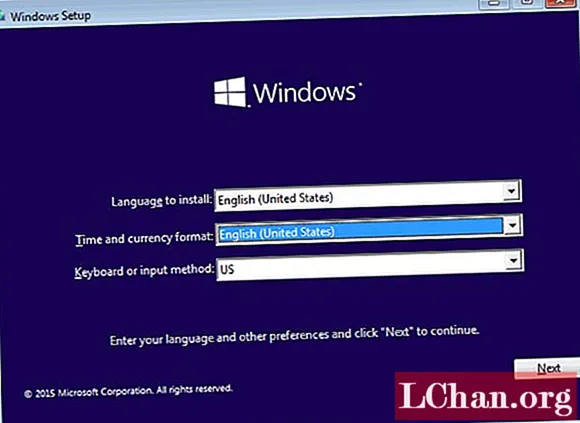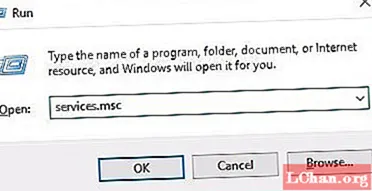क्रेजी प्रिंट, हाथ से खींची गई बनावट और बोल्ड रंगों के फैशन में आने के साथ, यह जानना आसान है कि इन प्रवृत्तियों का उपयोग करने वाले प्रिंट कैसे प्राप्त करें। अपने स्वयं के कपड़े को डिज़ाइन करना, इसे टी-शर्ट, कुशन, चाय के तौलिये और कुछ सरल इलस्ट्रेटर ट्रिक्स के साथ लागू करना पूरी तरह से संभव है।
इस प्रोजेक्ट में हम एक पैटर्न स्वैच बनाएंगे जो प्रिंट की दुनिया में भेजने के लिए तैयार है। मैं एक वर्ग के बुनियादी दिशानिर्देशों का उपयोग करके एक कार्यात्मक नमूने को डिजाइन करने के तरीके के माध्यम से चलूंगा, और अपने नमूने को अंतिम रूप देने के लिए इलस्ट्रेटर के पाथफाइंडर टूल को लागू करने के तरीके को कवर करूंगा, जो आपके डिजाइन को स्क्रीन से कपड़े तक ले जाने के लिए तैयार है।

01 अपना पैटर्न डिज़ाइन शुरू करने से पहले, प्रेरणा के लिए पहले कुछ कपड़े पैटर्न एकत्र करें - मैं 80 के दशक की थीम के लिए गया हूं। अपने पैटर्न के आधार के रूप में उपयोग करने के लिए कुछ यादृच्छिक आकार बनाएं और स्कैन करें। इलस्ट्रेटर में आकृतियों को लाइव ट्रेस करें, ऑब्जेक्ट्स का विस्तार करें और उन्हें अनग्रुप करें ताकि आपके पास काम करने के लिए अलग-अलग ऑब्जेक्ट हों। यदि आप अपनी आकृतियों को खींचने के लिए पेन टूल का उपयोग कर रहे हैं, तो सुनिश्चित करें कि आपके सभी चित्र ऑब्जेक्ट हैं - रेखा नहीं - पहले उन्हें खर्च करके।

02 हम अपने पैटर्न के आधार के रूप में एक वर्ग का उपयोग करने जा रहे हैं। काले रंग में एक आउटलाइन बनाएं और फिर उसकी स्थिति को लॉक करें। यह सुनिश्चित करने के लिए कि आपके पैटर्न का नमूना टेसेलेट सही है, हम पहले वर्ग के ऊपरी बाएँ कोने पर काम करेंगे।

03 अपनी आकृतियों को बाईं ओर और वर्ग के शीर्ष पर व्यवस्थित करना शुरू करें। सुनिश्चित करें कि आप दाएं या निचले बाएं कोने में नहीं जाते हैं, क्योंकि यह बाद में भर जाएगा। मैं शुरू करने के लिए काले और सफेद रंग में काम कर रहा हूं: हम बाद में नमूने में रंग जोड़ देंगे, जब हमारे पास मूल डिजाइन तैयार होगा।

04 एक बार जब आप अपने कोने के मूल लेआउट से खुश हो जाते हैं, तो पैटर्न स्वैच शुरू करने के लिए वर्ग भरें। आपको यह सुनिश्चित करने की ज़रूरत है कि आपकी सभी वस्तुएं असमूहीकृत हैं। फिर अपने वर्ग को अनलॉक करें और भरण को पलटें ताकि यह बिना किसी रूपरेखा के एक ठोस काला वर्ग बन जाए। वर्ग को सामने लाने के लिए Cmd/Ctrl+Shift+] दबाएं और स्थिति को फिर से लॉक करें।

05 चयनित वर्ग के बाहर की वस्तुओं के साथ, चाकू उपकरण चुनें और कर्सर को क्रॉस हेयर में बदलने के लिए रिटर्न हिट करें। वर्ग के बाईं ओर के किनारे पर दाईं ओर ज़ूम करें और, ऑप्ट/ऑल्ट+शिफ्ट को पकड़े हुए, वर्ग के बाएँ किनारे के नीचे से अपने पृष्ठ के शीर्ष पर काटें, यह सुनिश्चित करते हुए कि आपने ऊपर की वस्तुओं को काट दिया है चौराहा।

06 चयन टूल का उपयोग करके, उस वर्ग के बाहर का अनुभाग चुनें जिसे आपने अभी काटा है। शिफ्ट को पकड़े हुए, अनुभाग को वर्ग के अंदर दाहिनी ओर खींचें और यह सुनिश्चित करने के लिए ज़ूम इन करें कि आकृतियों का किनारा वर्ग के अंदरूनी किनारे के साथ पंक्तिबद्ध है।

07 अब चरण दोहराएं 05 तथा 06 अपने वर्ग के शीर्ष के बाहर की वस्तुओं के लिए। इस बार, सुनिश्चित करें कि आप उन वस्तुओं का चयन कर रहे हैं जिन्हें आपने अपने वर्ग के बाहर और बाहर खींचा है, पृष्ठ के अंत तक चाकू उपकरण के साथ वर्ग के शीर्ष बाहरी किनारे के साथ काट रहे हैं। आप किसी भी वस्तु को याद नहीं करना चाहते हैं। फिर से, दाईं ओर ज़ूम इन करें और जांचें कि ऑब्जेक्ट बॉक्स के शीर्ष किनारे के साथ पूरी तरह से संरेखित हैं।